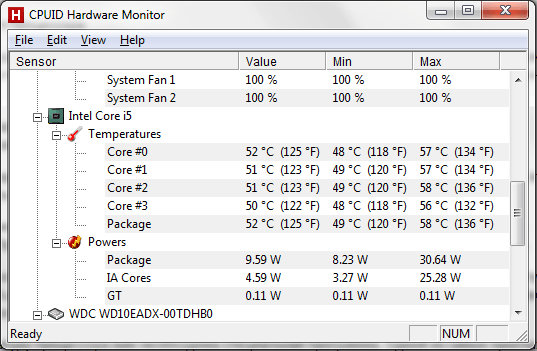
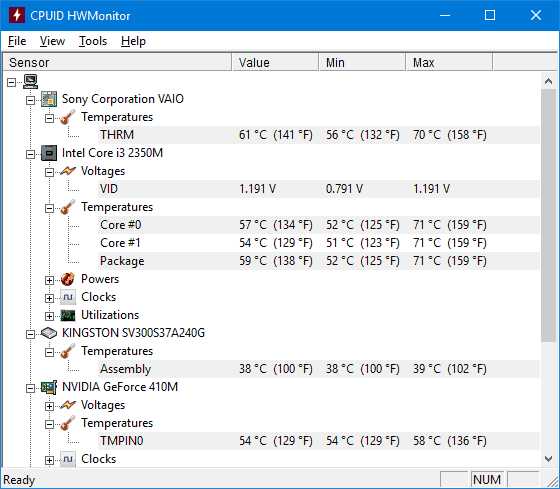


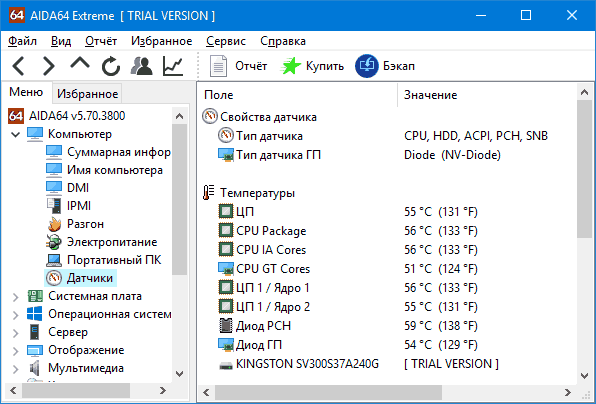






 Рейтинг: 4.3/5.0 (1443 проголосовавших)
Рейтинг: 4.3/5.0 (1443 проголосовавших)Категория: Программы

FileOptimizer - бесплатная программа для уменьшения размеров файлов.
Программа позволяет безболезненно уменьшить размер файлов разного формата. Поведение и функциональность таких файлов остаются без изменений, а размер уменьшается за счет нескольких методик сжатия и оптимизации.
Утилита FileOptimizer помогает улучшить степень сжатия для множества типов файлов, в том числе: AIR, APK, APNG APPX, CBZ, DOCX, GIF, GZ, EPUB, ICO, JAR, JPEG, MNG, MPP, PNG, PPTX, PDF, PUB, SWF, TIF, VSD, XAP, XLSX и ZIP. Программу отличает простой и понятный интерфейс, удобство использования, интеграция сторонних плагинов, а также возможность автоматизации через консольный интерфейс и командную строку.
По мнению автора, FileOptimizer отлично подходит домашним пользователям, которым нужно ускорить обмен файлами через Интернет, web-мастерам, которые хотят ускорить загрузку страниц, web-разработчикам, которые стремятся сократить общий объем контента, а также разработчикам настольных и мобильных приложений. Администраторы могут интегрировать технологию FileOptimizer в основной технологический процесс через командную строку, а создатели и распространители могут свободно использовать FileOptmizer для постоянной оптимизации публикуемых материалов.
Базовый алгоритм использования FileOptimizer предельно прост: вы просто перетаскиваете нужные файлы в окно FileOptimizer, открываете контекстное меню с помощью правой кнопки мыши, а затем выбираете пункт Optimize (Оптимизировать). После этого будет запущена обработка, а исходные файлы будут перезаписаны их оптимизированными версиями. Можно запускать обработку из командной строки, либо перетащить файлы на исполняемый файл FileOptimizer в окне "Проводника".
Оптимизация файлов в FileOptimizer производится за счет удаления лишних (пустых) метаданных и другой ненужной информации, так что для дальнейшей модификации исходных файлов лучше сделать резервную копию. Утилита FileOptimizer использует множество сторонних технологий оптимизации, в зависимости от типа обрабатываемого файла. Распространяется этот мощный и полезный инструмент под Windows совершенно бесплатно как для частного, так и для коммерческого использования.
Поддержка: Windows 2000, XP, 2003, Vista, 2008, 7, 8.X, 2012, 10, 2015 (x64 compatible)
Русификатор распаковать и заменить в папку с программой.

Textify - бесплатная программа предназначена для копирования текта с любого места в Windows, с лёгкостью решает проблему копирования текста, который невозможно выделить.
Встречалась Вам ситуация, когда вам нужно скопировать текст из диалогового окна, который не обеспечивает такую функциональность (например, текст возникающей в работе программы ошибки) или текст web-страницы, защищённой от копирования?
Textify был создан, чтобы решить эту проблему: для этого запустите программу, поместите курсор на интересующий Вас текст и кликнете правой/левой/средней кнопкой мышки с нажатой клавишей Ctrl/Alt/Shift (или без нажатия на вспомогательные клавиши — комбинации клавиш мыши и клавиатуры настраиваются) — Вы получите доступ к тексту, который ранее был недоступен!

CentBrowser - безопасный и удобный браузер для интернета на движке Chromium со многими дополнительными настройками. Возможности браузера: • портабельная версия;
• наличие 64-битной версии;
• настраиваемое поведение вкладок, включая запрос при закрытии браузера с несколькими вкладками и настройку поведения при закрытии последней вкладки;
• прокручиваемая панель вкладок с кнопкой индикации невидимых вкладок;
• быстрое восстановление ранее закрытых вкладок;
• жесты мыши;
• выпадающий список в адресной строке;
• Boss Key, через систему клавиш по умолчанию Ctrl + `;
• Super Drag;
• возможность "однопроцессного" режима работы, в котором каждая функция (а не всё) в отдельном процессе (ядро, вкладки, расширения, служебные страницы, плагины - аналогично Maxthon 3/4), что уменьшает потребление памяти;
• задание папки для размещения кэша;
• автоскрытие панели закладок;
• новая инкогнито вкладка;
• копирование текста ссылки;
• поиск из контексного меню в нескольких поисковых системах;
• настраиваемый speed dial;
• генератор QR кодов;
• автоматическая оптимизация памяти;
• "ленивая" загрузка сессии;
• очистка данных при выходе;
• закладки в несколько колонок;
• сохранение в PDF;
• инкогнито-вкладки (аналог изолированных вкладок 7 Star);
• отключаемая боуовая панель закладок;
• изменяемая форма вкладок
и т.п.
Скачать бесплатно:
32-bit installer
32-bit portable
64-bit installer
64-bit portable

Nesbox Universal Emulator - бесплатный современный эмулятор игровых приставок NES, Super Nintendo, Sega Genesis (USA ROMs) и GameBoy Color/Advanced, по сравнению с другими эмуляторами Sega Genesis (типа Fusion) меньше всего грузит процессор.
Имеется русский язык.

Old Calculator for Windows 10 - возвращение стандартного калькулятора для Windows 10. Поддерживается как Windows 10 x86, так и Windows 10 x64.
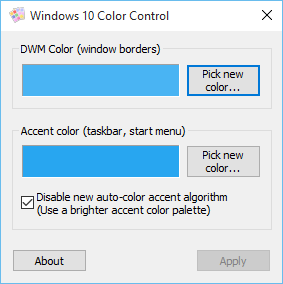
Windows 10 color control - простая утилита которая делает свой цвет для панели задач, стартового окна и рамки окон в Windows 10.

Расширение для проводника Windows 10 и Windows 8.1, добавляет в проводник панель просмотра свойств файла в нижней части окна (как в Windows 7), возвращает группировку дисков и устройств (как в Windows 7), убирает панель Ribbon, возвращает командную строку. Все опционально, по выбору пользователя. На английском. но всё понятно. Тем более бесплатно.

TimeInformer – программа контроля работы сотрудников за компьютерами. Показывает, чем заняты сотрудники, осуществляет прозрачный контроль активности работников в любых программах и приложениях. TimeInformer защитит бизнес от неэффективного труда и финансовых потерь, связанных с персоналом.

Icecream Screen Recorder - это бесплатная программа для записи видео с экрана компьютера и сьёмки скриншотов. Прога имеет полный набор необходимых инструментов для записи видео и сьёмки скриншотов с экрана. При этом очень проста и удобна в использовании.

Oiynsoft Solutions - это бесплатный сборник прохождений java-игр. В данной момент в программе доступно 57 прохождений java-игр.

Oiynsoft Mobile Secrets - бесплатная программа, содержащая все секреты и скрытые возможности телефонов различных марок. В программе есть секреты, возможности и комбинации клавиш для 24 марок телефонов на русском языке и 13 марок телефонов на английском языке.

Im2Net - бесплатная программа для снятия и загрузки скриншотов в интернет.
Программа измерения температуры процессора считывает данные с датчиков температуры в системном блоке компьютера (в частности температуру чипсета, процессора, жёстких дисков и т.д.) и регулирует скорость вентиляторов охлаждения, если эта функция поддерживается системной платой.
Конечная задача этой программы — максимально снизить шум от вентиляторов не подвергая опасности перегрева процессор и другие компоненты системного блока.
SpeedFan 4.47
Скачать SpeedFan 4.47 для Windows (32-bit)
Похожая программа:Диагностика компьютера PC-Wizard
Монитор скорости вентиляторов, напряжения и температуры внутри системного блока. Помогает уменьшить шум и потребление электроэнергии. Работает практически со всеми чипами мониторинга.
 Лето — горячая пора. Причем во всех аспектах :). Мы млеем от жары и стараемся как можно быстрее добраться до спасительной тени (а может и к речке :)). Но жарко не только нам, — по статистике в летний период в три раза чаще ломаются компьютеры! Из-за повышенной температуры воздуха и влажности перегревается центральный процессор и другие компоненты. Конечно в любом системном блоке (кроме новомодных бесшумных) есть пара-тройка кулеров, но бывает так, что их мощности не хватает для борьбы с летним зноем. Встает известный "русский" вопрос — "Что делать?". Ответ — следить за температурой внутри "системника" и, если выявлено ее повышение, вовремя регулировать ее.
Лето — горячая пора. Причем во всех аспектах :). Мы млеем от жары и стараемся как можно быстрее добраться до спасительной тени (а может и к речке :)). Но жарко не только нам, — по статистике в летний период в три раза чаще ломаются компьютеры! Из-за повышенной температуры воздуха и влажности перегревается центральный процессор и другие компоненты. Конечно в любом системном блоке (кроме новомодных бесшумных) есть пара-тройка кулеров, но бывает так, что их мощности не хватает для борьбы с летним зноем. Встает известный "русский" вопрос — "Что делать?". Ответ — следить за температурой внутри "системника" и, если выявлено ее повышение, вовремя регулировать ее.
С мониторингом все обстоит более или менее просто. Существуют тысячи платных и бесплатных программ для этой цели. А вот регулировать температуру могут далеко не все. Сегодня мы познакомимся с одной из этих немногочисленных представительниц — программой SpeedFan .
Сравнение SpeedFan с платным аналогом CpuIdleУ обеих программ есть один общий недостаток — поддержка ограниченного количества "железа". То есть, если Вы установите одну из них на свой компьютер, то далеко не факт, что Вам удастся с легкостью изменять настройки. SpeedFan поддерживает регулировку оборотов только 4х-пиновых кулеров. В остальных же случаях программа подойдет только для мониторинга, что тоже неплохо.
Я не оказался в числе "счастливчиков" — в моей старенькой системе наблюдается только один кулер (процессорный), да и тот на три пина, поэтому процесс настройки и изменения скорости я изложу только исходя из теории, описанной в мануале :).
Установка SpeedFanПервым делом нам следует скачать и установить SpeedFan. Запускаем инсталлятор и следуем подсказкам (в основном все сводится к нажатию кнопки "Next" :)). После установки запустим программу:
Многих пугает английский интерфейс, и они начинают искать русификаторы. Это ошибочный путь, — поддержка русского языка уже есть в программе (надо только покопаться в настройках). Нажмем кнопку "Configure". чтобы зайти в меню настроек. Теперь переходим в пункт "Options". ищем там менюшку "Language" и в ней устанавливаем "Russian" .
Теперь осталось нажать "Ok" и перезапустить программу. Все, — она русская :).
Интерфейс SpeedFanРассмотрим главное окно — "Показатели". Здесь Вы видите результат сканирования Вашей системы на возможность совместной работы со SpeedFan. уровень загрузки процессора, скорость оборотов системных кулеров, температуру и напряжение базовых узлов системы. Также здесь есть пара окошек для быстрой настройки скорости вращения кулеров.
Немного о быстрой настройке. Если Вы попробуете изменить процент вращения скорости любого кулера, у вас ничего не получится :). Чтобы активировать эту возможность, снова вернемся в меню "Конфигурация" и на этот раз найдем вкладку "Скорости". Выбираем нужный кулер и отмечаем в его настройках галочкой пункт "Автоизменение" .
Нажимаем "Ok" и, вернувшись на главную вкладку, Вы сможете регулировать скорость оборотов кулера! Это даст шанс существенно снизить энергопотребление и шумность Вашего компьютера. Однако не увлекайтесь сильно — чем ниже будет скорость вращения вентиляторов, тем выше температура обдуваемого компонента. Не допускайте перегрева!
С основной функцией разобрались, посмотрим, что же еще предлагает нам SpeedFan .
Дополнительные функции SpeedFanВ следующей вкладке ("Частоты" ) можно изменить частоту работы системной платы, однако здесь есть пара недостатков. Во-первых, поддерживается немного моделей (хотя, в принципе, можно использовать и настройки для похожих плат), а во-вторых, неправильно настроенные конфигурации могут повредить компьютер. Так что если Вы — неуверенный пользователь, не стоит экспериментировать и испытывать судьбу :).
Вкладка "Информация" позволяет получить сведения о работе оперативной памяти, а также связаться с автором, чтобы задать ему возникшие вопросы или получить свежую конфигурацию SpeedFan для своей материнской платы (требуется подключение к Интернету).
Вкладка "Экзотика" находится на стадии разработки и бета-тестирования, поэтому может сработать, а, может, и нет. Здесь есть всего одна кнопка "Показать магию". Нажав на нее, Вы, по идее :), должны увидеть как все показатели резво приходят в норму. Не знаю как у кого, но у меня все осталось по прежнему :(.
А вообще данную вкладочку удобно использовать для мониторинга системы, так как все важные показатели всегда на виду.
При помощи вкладки "S.M.A.R.T." Вы сможете за пару секунд произвести тест своего жесткого диска (если он поддерживает данную систему). Проверяется время отклика, наличие ошибок чтения/записи, температура и т. п.
СтатистикаНу и последняя вкладка ("Графики" ), позволяет Вам увидеть почти все процессы, связанные с изменением скорости вращения кулеров, температуры или вольтажа в системе.
Нужно только выбрать в выпадающем окошке, что анализировать, а затем отметить компоненты, изменения в которых нужно отслеживать.
Эффективно использовать все возможности SpeedFan могут только обладатели сравнительно новых компьютеров (на них ориентируется производитель). Однако даже пользователи старых систем смогут найти в программе довольно удачный инструмент для мониторинга. SpeedFan может стать тем советчиком, который подскажет, какой из компонентов компьютера работает некорректно. Следовательно, заменив который, можно будет предотвратить таких плачевных ситуаций как потеря данных и выход из строя комплектующих.
P.S. Данная статья предназначена для свободного распространения. Приветствуется её копирование с сохранением авторства Руслана Тертышного и всех P.S. и P.P.S.
P.P.S. Возможно также Вам пригодится ещё одна программа, помогающая произвести комплексную диагностику Вашего ПК:
Диагностика компьютера http://gold-free.ru/soft/sys/diagnostics.php
Диагностика компьютера: PC-Wizard Бесплатная программа для диагностики компьютера, определения установленных устройств и программ и тестирования его производительности.
Твикер: Glary Utilities Программа для быстрой настройки операционных систем Windows, для улучшения работы системы и ее быстродействия.
Дефрагментатор дисков: Defraggler Очень функциональный дефрагментатор файлов для жесткого диска. Работает намного быстрее стандартной утилиты Windows, имеет простой и понятный интерфейс.
Виртуальный диск: DAEMON Tools Lite Бесплатная программа для создания виртуальных дисков и работы с ними. DAEMON Tools Lite также поддерживает файлы-образы, созданные другими программами (Alcohol 120%, Nero и др.).
Настройка сети: WinSock XP Fix Маленькая программа восстановления настроек сети и Интернета.
Правила добавления комментариев :
1. Все комментарии проходят цензуру. нет смысла спамить.
2. Однозначно будут удалены :
Бессмысленные, нецензурные, глупые комментарии, неаргументированная критика, а также ссылки на файлообменники и прочие сайты не в тему.
3. Приветствуются :
Аргументированные отзывы о данной программе, а также грамотность и умение формулировать свою мысль в рамках приличия.
Дмитрий 2011-11-14 02:06:44

Core Temp - программа для контроля температуры процессора. Core Temp может показывать температуру каждого отдельного ядра в каждом процессоре, имеющемся в системе. С помощью этой утилиты можно в реальном времени наблюдать, как меняется температура ядра процессора в зависимости от нагрузки. Core Temp позволяет записывать изменения температуры процессоров в течение определенного времени с последующей передачей данных в Excel. Программа Core Temp позволяет контролировать температуру сенсора на процессорах Intel Core и Core 2, а также всего семейства AMD K8. Показания более менее приближены к реальным, так как данные считываются с термосенсора, расположенного около самой горячей части внутри ядра процессора.
Системные требования:
Microsoft Windows XP | Vista | 7 | 8 | 8.1 | 10 | 2003 Server, 2008 Server (R2), 2012 Server | (x86/32-bit), (x64/64-bit)
Processor: Intel, AMD or VIA x86 based processor.
Торрент Температура процессора - Core Temp 1.9 + Portable подробно:
Поддерживаемые процессоры:
Intel, AMD, VIA на базе x86 процессора
Что нового:
V 1.9 - 8th July, 2017
·New: Intel Skylake-SP and Skylake-X support.
·New: Preliminary Kaby Lake-X support.
·Fix: Windows 10 support.
·Fix: Sandy Bridge-E/EN/EP, Ivy Bridge-E/EN/EP, Haswell-E/EP, Broadwell-E/EP codename recognition.
Особенности Portable:
Портативная версия работает без инсталляции на компьютер.
Скриншоты Температура процессора - Core Temp 1.9 + Portable торрент:



Скачать Температура процессора - Core Temp 1.9 + Portable через торрент:
Сборник программ - MInstAll v.3.09.2017 / By Denysenko Stas

Сборник бесплатных программ - MInstAll Enter-Soft Free Stable v7.7 by Dead Master [Ru/En] [Обновляемая]

Обслужмвание ПК - Piriform CCleaner Professional Plus 5.33.6162

Загрузочный диск Windows 10 - WinPE 10-8 Sergei Strelec (x86/x64/Native x86) 2017.08.30

Обновление драйверов - Snappy Driver Installer R1790 | Драйверпаки 17084(Обновляемая раздача)

Сборка софта - BELOFF 2017.9 Lite

Сборник программ - BELOFF 2017.8.2

Мультизагрузочный сборник - Multiboot Collection Full v.3.2.1

Мультизагрузочная флешка - Bootable USB flash drive DashkaRobotick by Oleglav (x86/x64)

Сборник программ - MInstAll by Andreyonohov & Leha342 Lite v.10.07.2017 [Ru] (Обновляемая авторская раздача)

Сборник программ - MInstAll v09.07.2017 By Andreyonohov & Leha342 [Ru] (Обновляемая авторская раздача)

Мультизагрузочный диск - RusLiveFull by NIKZZZZ CD/DVD

Сборка софта - MInstAll by Andreyonohov & Leha342 Lite v.27.06.2017

Загрузочный диск - WinPE 10-8 Sergei Strelec (x86/x64/Native x86) 2017.06.30

MultiBoot Utility and Windows & Linux CRUTCH2 "WTP"

Сборка софта - MInstAll Enter-Soft Free Stable v6.8 by Dead Master

Мультизагрузочный диск - MultiBoot 2k10 7.8 Unofficial

Программы для игр - System software for Windows

Сборка софта - MInstAll Release By StartSoft v.3 June-2017

Сборник драйверов для Windows - SamDrivers 17.6
 Здравствуйте уважаемые посетители и постоянные читатели блога Spectr-rv.ru . Знаете ли вы, какой должна быть температура центрального процессора и как узнать ее текущее значение. Сегодня мы разберемся с этими вопросами, а также выясним, как осуществляется контроль температуры процессора с помощью бесплатной программы Core Temp.
Здравствуйте уважаемые посетители и постоянные читатели блога Spectr-rv.ru . Знаете ли вы, какой должна быть температура центрального процессора и как узнать ее текущее значение. Сегодня мы разберемся с этими вопросами, а также выясним, как осуществляется контроль температуры процессора с помощью бесплатной программы Core Temp.
Центральный процессор, являющийся одним из основных элементов любого компьютера, выделяет при работе значительное количество тепла и, поэтому нуждается в интенсивном охлаждении.
Ухудшение теплоотвода может быть вызвано неисправностью вентилятора, сильным загрязнением радиатора, плохим контактом между процессором и радиатором, возникшим вследствие высыхания теплопроводной пасты, и т. п.
Вы знаете, что превышение допустимой температуры пагубно сказывается на надежности процессора и ведет к его преждевременному выходу из строя. Внешне это может проявляться в частых зависаниях, самопроизвольной перезагрузке или отключении компьютера.
Как видите, контроль температуры центрального процессора – очень важная проверка, особенно при каких-либо проявлениях нестабильной работы компьютера.
Какую температуру центрального процессора можно считать нормальной? Однозначно ответить на данный вопрос сложно. Считается, что при простое или незначительной нагрузке (печать, просмотр веб-страниц в интернете и т. п.) допустимой является температура, не превышающая 45 - 50 градусов.
В случае серьезной нагрузки, каковой является, например современная компьютерная игра, температура центрального процессора может повышаться до 60 градусов. Короче говоря, желательно чтобы рабочая температура вашего процессора не поднималась выше 50 -55 градусов.
Рекомендуется, в обязательном порядке, проконтролировать температуру ЦП в случае каких-либо нештатных ситуаций, к которым можно отнести покупку нового компьютера, замену вентилятора системы охлаждения, появление сбоев в работе компьютера и т. д.
Средства контроля температуры центрального процессораПроще всего следить за температурой центрального процессора с помощью одной из специальных программ, которых в интернете достаточно много. Например, вполне подойдет бесплатная программа Speccy. Эта удобная и легкая утилита позволяет контролировать текущую температуру всех компонентов компьютера, в том числе и каждого ядра центрального процессора.
Сегодня я хочу вас познакомить еще с одной простой, удобной и совершенно бесплатной программой, предназначенной для мониторинга температуры ЦП. Программа Core Temp дает возможность контролировать температуру процессора в режиме реального времени и обладает еще целым рядом полезных качеств.
Программа Core TempСкачать программу Core Temp лучше всего с официального сайта разработчика. Установка программы стандартная и в пояснениях не нуждается. Единственное, на что в процессе установки следует обратить внимание – вместе с нужной программой пытаются установиться несколько ненужных. Поэтому, при появлении окон, похожих на окно, показанное на рисунке, следует вместо кнопки « Next », нажимать кнопку « Skip » (перескочить).
 На странице выбора дополнительных задач, проследите, чтобы стояла галочка в строке « Установить дополнительные языки ». В этом случае интерфейс программы будет русскоязычным.
На странице выбора дополнительных задач, проследите, чтобы стояла галочка в строке « Установить дополнительные языки ». В этом случае интерфейс программы будет русскоязычным.
 После запуска Core Temp, открывается ее главное и единственное окно.
После запуска Core Temp, открывается ее главное и единственное окно.
 Как видите, здесь указана модель, платформа и количество ядер процессора; текущие значения частоты и напряжения питания и некоторые другие характеристики.
Как видите, здесь указана модель, платформа и количество ядер процессора; текущие значения частоты и напряжения питания и некоторые другие характеристики.
Главное внимание уделяется температурным показателям. Здесь отображаются не только текущие значения температуры ядер процессора, но также минимальное и максимальное значения этой температуры, отмеченные за время наблюдения. Здесь же показана загрузка ядер процессора.
Величина Tj max – максимальная допустимая температура структуры. Превышение этой температуры способно вызвать необратимый тепловой пробой полупроводниковой структуры.
С помощью меню « Варианты » можно настроить параметры программы в соответствии с вашими требованиями.
 В этом меню можно задать интервал опроса температуры, настроить состав и цветовое оформление отображаемых в области уведомлений параметров. Здесь также можно настроить защиту от перегрева, то есть выбрать вариант оповещения о достижении критической температуры и задать ее значение.
В этом меню можно задать интервал опроса температуры, настроить состав и цветовое оформление отображаемых в области уведомлений параметров. Здесь также можно настроить защиту от перегрева, то есть выбрать вариант оповещения о достижении критической температуры и задать ее значение.
Имеется возможность выбрать режим, при котором программа будет запускаться одновременно с Windows. Здесь же можно включить «мини режим», при котором в окне программы будут отображаться только основные показатели.
 В меню « Сервис » можно получить расширенные сведения о центральном процессоре, а также сделать снимок экрана.
В меню « Сервис » можно получить расширенные сведения о центральном процессоре, а также сделать снимок экрана.
 Полезной особенностью программы Core Temp является наличие дополнения в виде гаджета для Windows, с помощью которого получаемая программой информация может в красочном графическом виде выводиться непосредственно на рабочий стол. Этот гаджет должен заинтересовать, в первую очередь пользователей, желающих держать температуру центрального процессора под постоянным контролем.
Полезной особенностью программы Core Temp является наличие дополнения в виде гаджета для Windows, с помощью которого получаемая программой информация может в красочном графическом виде выводиться непосредственно на рабочий стол. Этот гаджет должен заинтересовать, в первую очередь пользователей, желающих держать температуру центрального процессора под постоянным контролем.
Скачивается гаджет с того же сайта, что и основная программа. Для этого, опустившись чуть ниже, найдите описание гаджета, показанное на рисунке.
 Перейдите по выделенной ссылке, найдите в списке дополнений Core Temp Gadget 2.7 и скачайте его. Разархивируйте и установите гаджет, после чего он должен появиться на вашем рабочем столе.
Перейдите по выделенной ссылке, найдите в списке дополнений Core Temp Gadget 2.7 и скачайте его. Разархивируйте и установите гаджет, после чего он должен появиться на вашем рабочем столе.
 Обратите внимание, что установленный гаджет может использоваться только в сочетании с Core Temp, то есть программа должна быть запущена. Для выполнения этого условия, настройте программу Core Temp так, чтобы она запускалась одновременно с Windows. На загрузку процессора и оперативки Core Temp практически не влияет.
Обратите внимание, что установленный гаджет может использоваться только в сочетании с Core Temp, то есть программа должна быть запущена. Для выполнения этого условия, настройте программу Core Temp так, чтобы она запускалась одновременно с Windows. На загрузку процессора и оперативки Core Temp практически не влияет.
Если сама программа вам не нужна, просто сверните ее окно. Совсем выключать программу не нужно. Для вызова Core Temp, достаточно пару раз щелкнуть по любому ее элементу в области уведомлений (системном трее).
Рассматриваемый гаджет также имеет свои настройки, предусматривающие выбор количества отображаемых параметров и изменение цветового оформления.
Вот, кажется, и все, что я собирался вам сегодня рассказать. Теперь вы имеете достаточно информации, чтобы оценить программу Core Temp и сравнить ее с другими инструментами для контроля температуры процессора. Спасибо за внимание. Удачи!
Также рекомендую прочитать:
Список похожих постов предоставлен вам плагином YARPP .